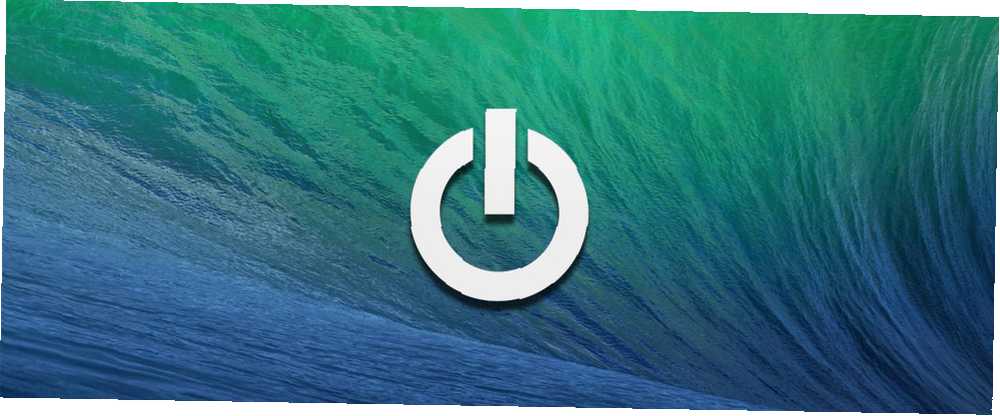
Gabriel Brooks
0
3610
1131
Jedną z prostych radości jakie oferuje macOS jest to, jak szybko się uruchamia i wyłącza. Zwykle zajmuje to tylko kilka sekund, szczególnie w przypadku półprzewodnikowej pamięci flash w nowoczesnych komputerach Mac.
Ale to nie zawsze jest idealne. Czasami komputer Mac może zwolnić do zamknięcia. Kiedy tak się dzieje, istnieje kilka sztuczek, które możesz spróbować przyspieszyć ponownie.
Oto najlepsze poprawki dla komputera Mac, którego zamknięcie trwa wiecznie.
1. Wyłącz funkcję ponownego otwierania okna
macOS ma ciekawą funkcję, która pozwala zapisać bieżącą sesję (wszystkie otwarte aplikacje i okna w tych aplikacjach) po zamknięciu. Następnie otwiera je ponownie automatycznie przy następnym logowaniu. To wspaniałe, gdy skończysz pracę na dzień i chcesz zacząć od jutra, gdzie przerwałeś.
W tym celu system operacyjny musi zapisać dane sesji na dysku twardym. To zajmuje dużo czasu i może sprawić, że Mac wyłącza się znacznie wolniej, zwłaszcza jeśli używasz starszego Maca z wolnym mechanicznym dyskiem twardym.
Aby przyspieszyć zamknięcie, wyłącz tę funkcję. Zamknij jak zwykle, ale gdy pojawi się okno dialogowe potwierdzenia, upewnij się, że opcja została oznaczona Ponownie otwórz okna podczas ponownego logowania nie jest zaznaczone. Jeśli korzystałeś z tej funkcji w przeszłości, możesz potrzebować kilku cykli restartu, aby zobaczyć pełne korzyści.
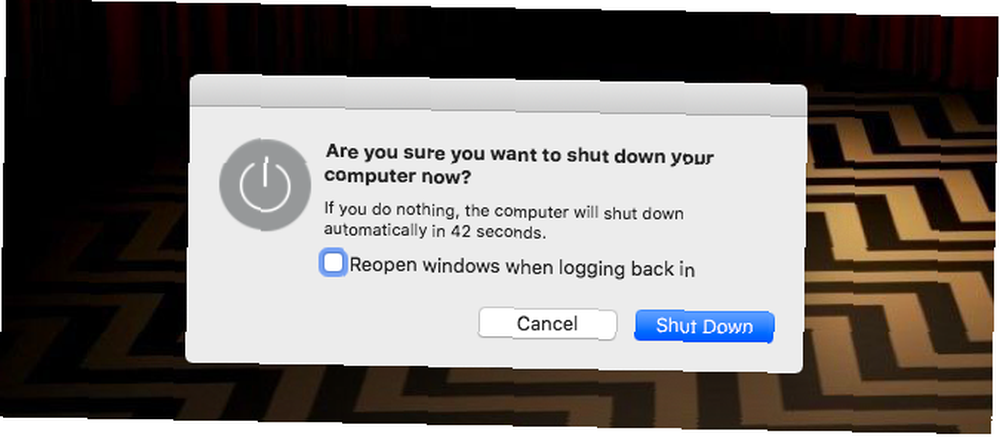
2. Sprawdź zablokowane prace drukowania
Drukarki są znane z powodowania problemów z komputerem. Najbardziej irytujące jest zatrzymanie zadania drukowania. Spróbujesz wydrukować dokument, ale z jakiegoś powodu nie zadziała. Powoduje to zatrzymanie innych zadań komputerowych.
Jeśli korzystasz z drukarki, a komputer Mac nie chce się zamknąć, sprawdź dwukrotnie, czy nie zablokowałeś systemu drukowania. Może to łatwo być przyczyną problemu.
Iść do Menu Apple> Preferencje systemowe> Drukarki i skanery. Wybierz drukarkę po lewej, a następnie kliknij Otwórz kolejkę wydruku przycisk. Usuń wszystkie pozostałe zadania i sprawdź, czy poprawi się szybkość zamykania.
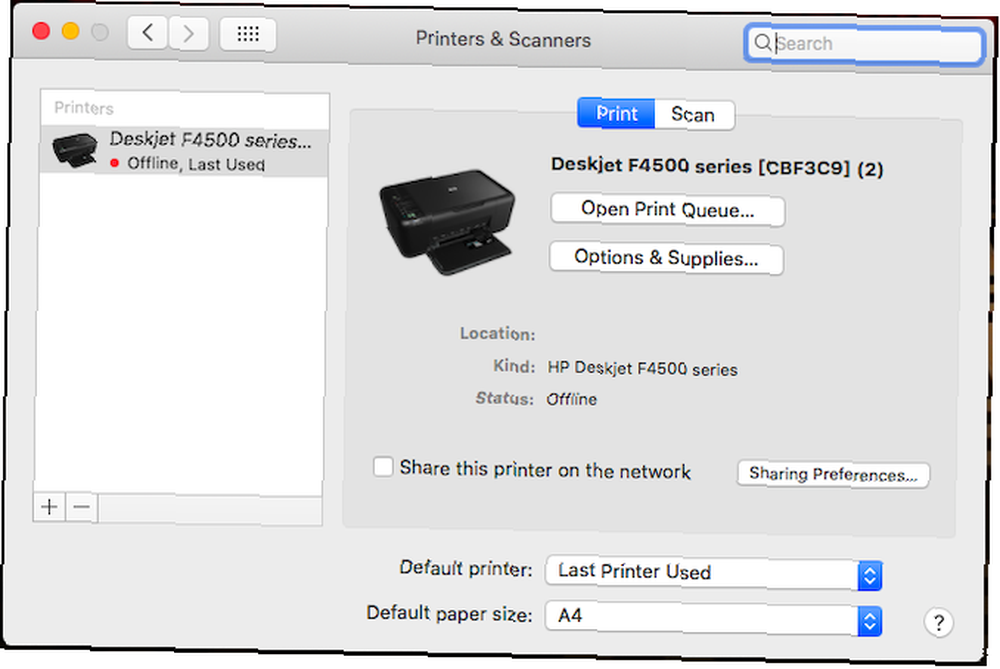
3. Szybko zamykaj aplikacje
Wiszące oprogramowanie to kolejny częsty powód, dla którego zamykanie komputera Mac trwa zbyt długo.
macOS próbuje zamknąć wszystkie otwarte aplikacje, gdy zaczyna się zamykać. Ale czasami aplikacje nie są zgodne, zwłaszcza jeśli mocno naciskasz na komputer, wykorzystując całą dostępną pamięć.
Pierwszą próbą rozwiązania tego problemu jest ręczne zamknięcie aplikacji (Cmd + Q, lub kliknij prawym przyciskiem myszy ikonę Docka i wybierz Porzucić). Jeśli niektórzy odmawiają zamknięcia, możesz zamiast tego wymusić ich zamknięcie.
Aby to zrobić, przejdź do Menu Apple> Wymuś zakończenie, lub naciśnij Cmd + Opcja + Esc, i wybierz źle działającą aplikację z listy. Kliknij Force Quit aby to zamknąć. Upewnij się, że zapisałeś swoją pracę, zanim to zrobisz.
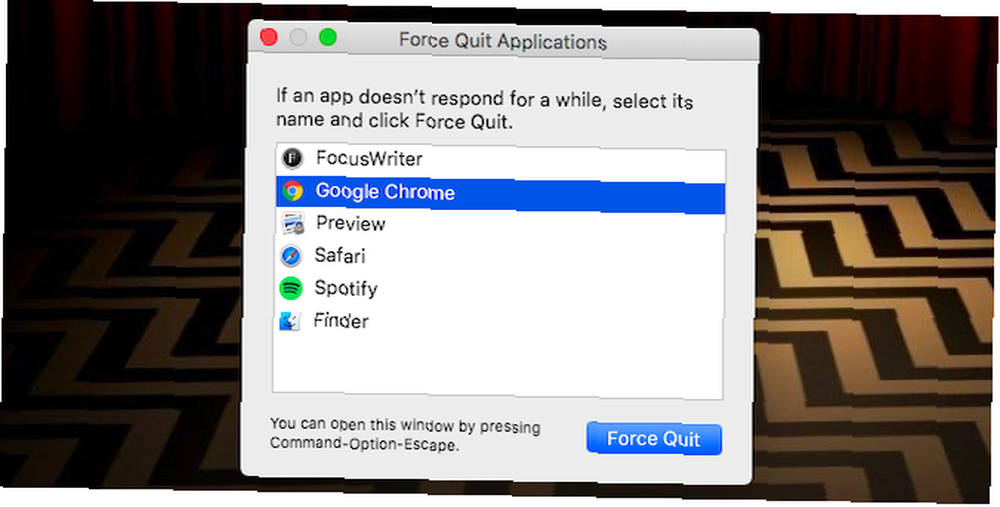
Jeśli problem będzie się powtarzał, możesz spróbować przyspieszyć czas, w którym macOS zamyka aplikacje po wyłączeniu.
Domyślnie system daje aplikacjom 20 sekund na zamknięcie, po czym spróbuje je wymusić. Możesz to zmniejszyć z 20 sekund do pięciu sekund, kopiując i wklejając następujące polecenia do Terminal aplikacja:
sudo defaults write /System/Library/LaunchDaemons/com.apple.coreservices.appleevents ExitTimeOut -int 5sudo defaults write /System/Library/LaunchDaemons/com.apple.securityd ExitTimeOut -int 5sudo domyślnie zapisuje /System/Library/LaunchDaemons/com.apple.mDNSResponder ExitTimeOut -int 5sudo defaults write /System/Library/LaunchDaemons/com.apple.diskarbitrationd ExitTimeOut -int 5sudo defaults write /System/Library/LaunchAgents/com.apple.coreservices.appleid.authentication ExitTimeOut -int 5Po wprowadzeniu pierwszego polecenia musisz podać hasło administratora. Następnie możesz bez przeszkód wejść do reszty, o ile nie zamkniesz i nie otworzysz terminalu ponownie.
Oczywiście jest to bardziej zaawansowane rozwiązanie do wypróbowania. Przekaż go, jeśli nie możesz wygodnie zmieniać ustawień systemu w terminalu.
4. Zwolnij trochę miejsca na dysku
To prosta wskazówka, ale warto ją zrealizować. Wszystkie komputery zaczną mieć problemy, gdy będzie bardzo mało miejsca na dysku. Potrzebują wolnego miejsca do przechowywania danych tymczasowych.
Brak wolnego miejsca może powodować problemy z zamykaniem, szczególnie jeśli masz otwarte aplikacje próbujące zapisać swój stan podczas procesu. Jeśli masz mniej niż 15 procent wolnej przestrzeni dyskowej, spróbuj zwolnić miejsce na komputerze Mac. Jak zwolnić miejsce na komputerze Mac: 8 porad i wskazówek, które musisz wiedzieć Jak zwolnić miejsce na komputerze Mac: 8 potrzebnych porad i wskazówek wiedzieć Kończy Ci się miejsce na komputerze Mac? Oto kilka sposobów na zwolnienie miejsca na Macu i odzyskanie miejsca na dysku! i zobacz, czy to pomoże.
5. Sprawdź stan dysku
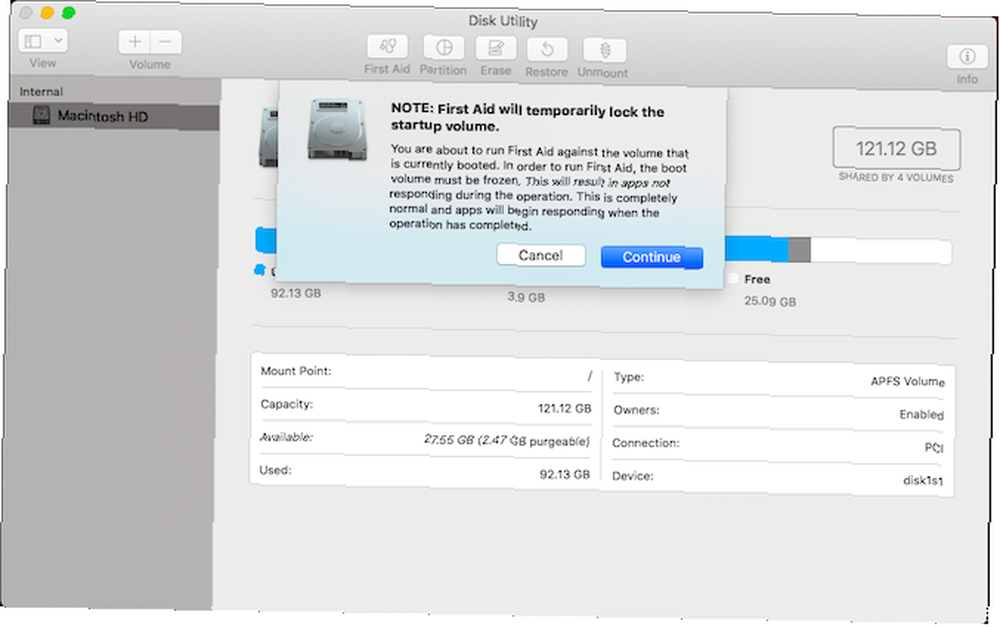
Niska wydajność dysku twardego może powodować powolne wyłączanie. Na szczęście łatwo to sprawdzić i naprawić w systemie macOS. Po prostu otwórz wbudowany Narzędzie dyskowe aplikacji, wybierz dysk w lewej kolumnie i kliknij Pierwsza pomoc.
Następnie kliknij kolejne dwa ekrany potwierdzenia. Podczas skanowania komputer pozostanie włączony, ale najlepiej pozostawić go w spokoju, dopóki zadanie nie zakończy się. Spowoduje to wykrycie i naprawienie wszelkich problemów z dyskiem.
Porady dotyczące naprawy dysku dla komputerów Mac często zalecały uprawnienia do naprawy. Jednak chociaż była to opcja w starszych wersjach Narzędzia dyskowego, nie musisz już naprawiać uprawnień w systemie macOS. Nie było to konieczne od czasu premiery El Capitan w 2015 roku.
6. Usuń swoje pamięci podręczne
Komputer Mac buforuje wiele danych, do których potrzebuje szybkiego i regularnego dostępu. Pomaga to poprawić ogólną wydajność. Jednak pamięci podręczne z czasem stają się wzdęte i mogą, w niektórych przypadkach, wywoływać odwrotny skutek.
Problemy z pamięcią podręczną mogą nawet powodować powolne zamykanie. Czyszczenie pamięci podręcznej systemu macOS Jak wyczyścić pamięć podręczną systemu i Internetu na komputerze Mac Jak wyczyścić pamięć podręczną systemu i Internetu na komputerze Mac Chcesz wyczyścić pamięć podręczną komputera Mac? Oto kilka miejsc, w których można znaleźć i wyczyścić pliki tymczasowe w celu odzyskania przestrzeni dyskowej w systemie macOS. może rozwiązać problem.
Usuń pamięć podręczną jądra
Pierwszą pamięcią podręczną do usunięcia jest pamięć podręczna jądra. macOS wykorzystuje to, aby pomóc uruchomić się szybko i bezpiecznie. Czyszczenie pamięci podręcznej jądra od czasu do czasu może rozwiązać różne problemy, w tym szybsze zamykanie komputera Mac.
Aby wyczyścić pamięć podręczną jądra, musisz ponownie uruchomić komputer Mac Tryb bezpieczeństwa.
Aby to zrobić, odważ się w dół Przesunięcie klawisz po naciśnięciu przycisku zasilania, aby włączyć system. Trzymaj go, aż zobaczysz Zaloguj Się okno. Może to potrwać dłużej niż w przypadku normalnego rozruchu.
Uruchomienie trybu awaryjnego wykonuje po drodze kilka zadań, w tym usuwanie pamięci podręcznej jądra. Po załadowaniu uruchom ponownie komputer Mac normalnie i gotowe.
Usuń pamięć podręczną aplikacji i systemu
Następne pamięci podręczne do usunięcia to pamięć podręczna systemu i aplikacji. Możesz to zrobić szybko dzięki aplikacji takiej jak Disk Care z App Store. Jeśli wolisz zaoszczędzić trochę pieniędzy, możesz zamiast tego zrobić to ręcznie.
Najpierw otwórz Spotlight za pomocą Cmd + spacja. W pasku wyszukiwania wpisz (lub wklej) ~ / Library / Caches. Możesz teraz usunąć zawartość tego folderu pamięci podręcznej. Zasadniczo lepiej jest usuwać tylko zawartość każdego podfolderu, zamiast po prostu zaznaczać i usuwać wszystko.
Następnie w typie Spotlight / Library / Caches (tak samo jak poprzednio, ale bez poprzedzającej tyldy). Usuń również to, co tu jest, a następnie opróżnij Śmieci i uruchom ponownie.
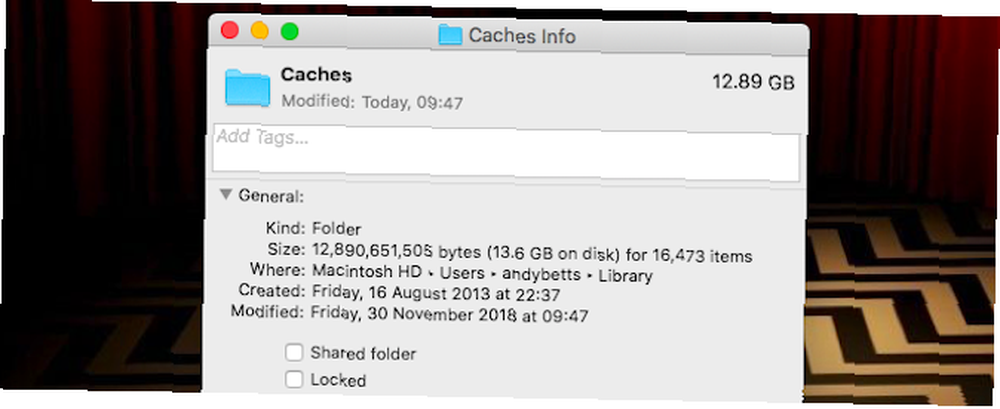
7. Zresetuj NVRAM, PRAM i SMC
Komputery Mac mają dwa specjalne atrybuty zwane NVRAM (lub PRAM w starszych systemach) i SMC (kontroler zarządzania systemem), które obsługują niektóre podstawowe funkcje systemu, takie jak jasność podświetlenia i głośność głośników. Problemy z PRAM lub SMC mogą powodować powolne zamykanie lub uruchamianie.
Aby zresetować PRAM lub NVRAM, musisz wyłączyć komputer Mac, a następnie włączyć go ponownie. Natychmiast naciśnij i przytrzymaj Cmd, Opcja, P., i R klucze jednocześnie. Kontynuuj przytrzymywanie tych klawiszy, dopóki nie usłyszysz drugiego dźwięku uruchamiania lub zobaczysz logo Apple pojawiające się i znikające po raz drugi. Następnie zwolnij.
Proces resetowania SMC różni się w zależności od używanego komputera Mac. Zobacz nasz przewodnik na temat resetowania SMC komputera Mac Jak wykonać reset SMC i PRAM / NVRAM na komputerze Mac Jak wykonać reset SMC i PRAM / NVRAM na komputerze Mac Resetowanie SMC i PRAM / NVRAM może pomóc każdemu komputerowi Mac, w tym MacBook Pro i MacBook Air, uruchom ponownie płynnie. dla pełnych szczegółów.
Rozwiąż problemy z uruchamianiem komputera Mac
Wykrywanie dokładnej przyczyny problemu może być trudne, np. Zbyt długo trwa wyłączanie komputera Mac. Ale jeśli wykonasz powyższe kroki, powinieneś mieć nadzieję, że wróci do działania tak szybko, jak w dniu zakupu.
Niektóre z tych wskazówek mogą również pomóc w rozwiązaniu problemów z uruchamianiem. Ale jeśli potrzebujesz dodatkowej pomocy, zapoznaj się z naszym przewodnikiem dotyczącym rozwiązywania problemów z uruchamianiem komputera Mac Mac nie chce się włączyć? Jak naprawić i sprawić, by boot Mac nie włączał się? Jak to naprawić i sprawić, aby uruchomił się Jeśli Twój Mac lub Macbook nie chce się włączyć, nie rozpaczaj. Nasz przewodnik rozwiązywania problemów związanych z uruchamianiem komputera Mac szybko go naprawi. dla odpowiedzi.











